Stile di scrittura
Il modo in cui formuli un messaggio di errore, scrivi la documentazione della Guida e anche il testo che scegli per un pulsante hanno un forte impatto sull'usabilità della tua app. Lo stile di scrittura può fare la differenza tra un'esperienza utente pessima e una migliore.
Principi di voce e tono
La ricerca mostra che le persone rispondono meglio a uno stile di scrittura semplice, utile e conciso. Nell'ambito di questa ricerca, Microsoft ha sviluppato tre principi di voce e tono che applichiamo a tutti i nostri contenuti e sono parte integrante di Fluent Design.
Sii cordiale e rilassato
La cosa più importante di tutte è evitare di spaventare l'utente. Sii informale e non usare termini che non comprenderebbe. Anche quando qualcosa va storto, non incolpare l'utente per qualsiasi problema. È la tua app che deve assumersene la responsabilità e offrire indicazioni amichevoli che consentano all'utente di intervenire.
Sii pronto a dare una mano
Mostra sempre empatia nella tua scrittura. Concentrati sulla spiegazione di che cosa sta succedendo e sulle informazioni di cui l'utente ha bisogno, senza sovraccaricarlo con informazioni non necessarie. E, se possibile, offri sempre una soluzione quando si verifica un problema.
Sii chiaro e preciso
Generalmente il testo non è il fulcro di un'app. Serve per guidare le persone, per spiegare che cosa sta accadendo e cosa dovrebbero fare dopo. Non perdere questo di vista quando scrivi il testo nella tua app e non presupporre che gli utenti leggeranno ogni parola. Usa un linguaggio con cui il pubblico abbia familiarità, assicurati che sia di immediata comprensione.
Individua ciò che è importante
Gli utenti devono essere in grado di leggere e comprendere il testo all'istante. Non aggiungere introduzioni non necessarie alle parole. Dai la massima visibilità ai punti chiave e presenta sempre il nucleo di un'idea prima di aggiungere maggiori informazioni.
Selezionare i filtri per aggiungere effetti all'immagine.
Se vuoi aggiungere effetti visivi o variazioni all'immagine, seleziona i filtri.
Enfatizza l'azione
Le app sono definite tramite azioni. Gli utenti eseguono azioni quando usano l'app e l'app esegue azioni in risposta all'utente. Assicurati che la voce attiva sia estesa al testo dell'intera app. Usa una forma attiva per le persone e le funzioni, evitando un linguaggio che comunichi passività.
Riavviare l'app per visualizzare le modifiche.
Le modifiche verranno applicate quando l'app verrà riavviata.
Testi brevi e diretti
Gli utenti scorrono il testo e in genere ignorano completamente blocchi di parole troppo lunghi. Pur evitando di omettere informazioni e concetti necessari, non usare più parole del necessario. In alcuni casi, è opportuno affidarsi a diverse frasi più brevi o frammenti di testo. In altri casi, bisogna invece scegliere con più cura le parole e la struttura delle frasi più lunghe.
Non è stato possibile caricare l'immagine. Se il problema persiste, prova a riavviare l'app. L'immagine sarà comunque disponibile dopo il riavvio.
Si è verificato un errore e non è stato possibile caricare l'immagine. Riprova. Se il problema persiste, potrebbe essere necessario riavviare l'app. Le modifiche sono state comunque salvate in locale e saranno ancora disponibili dopo il riavvio.
Convenzioni stilistiche
Se non ti reputi un writer, provare a implementare questi principi e consigli potrebbe essere una vera sfida per te. Ma non preoccuparti, usare un linguaggio semplice e diretto è un ottimo modo per offrire un'esperienza utente positiva. E se non sai ancora come strutturare le parole, ecco alcune linee guida utili. Se vuoi altre informazioni, consulta la Guida di stile Microsoft.
Come rivolgersi all'utente
Parla direttamente all'utente.
- Rivolgiti all'utente sempre dandogli del "tu".
- Usa "noi" per indicare il tuo punto di vista. È uno stile accogliente e aiuta l'utente a sentirsi parte dell'esperienza.
- Non usare la prima persona per fare riferimento al punto di vista dell'app, anche se sei l'unico creatore dell'app.
Non è stato possibile salvare il file in questa posizione.
Abbreviations
Le abbreviazioni possono essere utili quando è necessario fare riferimento a prodotti, luoghi o concetti tecnici più volte in tutta l'app. Ti consentono di risparmiare spazio e suonano più naturali, a condizione che l'utente le riconosca.
- Non dare per scontato che gli utenti abbiano già familiarità con le abbreviazioni, anche se ritieni che siano comuni.
- Definisci sempre il significato di una nuova abbreviazione la prima volta che l'utente la visualizzerà.
- Non usare abbreviazioni troppo simili tra loro.
- Non usare abbreviazioni se stai localizzando l'app o se la lingua dell'app non è la lingua madre degli utenti.
Le indicazioni di progettazione di Windows sono una risorsa utile per la progettazione di app rifinite e ben compilate. Con le funzionalità di progettazione incluse in ogni app di Windows, puoi creare interfacce utente con dimensioni che si adattano a un'ampia gamma di dispositivi.
Forme contratte
Gli utenti sono abituati alle forme contratte e si aspettano di trovarne. Se le eviti, la tua app potrebbe sembrare troppo formale o addirittura innaturale.
- Usa le forme contratte quando sono naturali per il testo.
- Non usare forme contratte poco naturali solo per risparmiare spazio o quando farebbero sembrare le tue parole meno colloquiali.
Una volta ottenuta l'immagine desiderata, selezionare salva per aggiungerla alla raccolta. Da qui potrai condividerla con gli amici.
Periodi
Concludere il testo con un punto implica che quel testo sia una frase completa. Usa un punto per blocchi di testo più estesi ed evitalo per testi brevi che non formano una frase completa.
- Usa il punto per concludere frasi intere nelle descrizioni comandi, nei messaggi di errore e nelle finestre di dialogo.
- Non terminare con un punto il testo di pulsanti, pulsanti di opzione, etichette o caselle di controllo.
Non sei connesso.
- Verifica che i cavi di rete siano collegati.
- Assicurati di non avere impostato la modalità aereo.
- Controlla che il commutatore wireless sia attivato.
- Riavvia il router.
Uso delle maiuscole
Anche se sono importanti, le maiuscole vengono facilmente usate in modo eccessivo.
- Usa il maiuscolo per i nomi propri.
- Usa il maiuscolo per l'inizio di ogni stringa di testo dell'app: inizio di ogni frase, etichetta e titolo.
Qual è il problema?
- Ho dimenticato la password.
- Non accetta la password.
- Può darsi che qualcun altro stia usando il mio account.
Messaggi di errore
Quando c'è un errore nell'app, gli utenti se ne accorgono. Dato che gli utenti potrebbero rimanere confusi o infastiditi quando si imbattono nei messaggi di errore, questi ultimi rappresentano un ambito in cui voce e tono corretti possono avere un impatto particolarmente significativo.
Soprattutto, è importante che il messaggio di errore non incolpi l'utente. Ma è anche importante non sovraccaricare l'utente con informazioni che non comprenderebbe. Spesso un utente che sperimenta un errore vuole solo tornare all'attività che stava svolgendo nel modo più rapido e semplice possibile. Di conseguenza, per ogni messaggio di errore che scrivi:
Sii cordiale e rilassato usando un tono normale e evitando termini sconosciuti e del gergo tecnico.
Sii pronto a dare una mano informando l'utente sulla causa dell'errore nel modo migliore che riesci a escogitare, indicando che cosa accadrà subito dopo e offrendo una soluzione realistica che l'utente possa mettere in pratica.
Sii chiaro e preciso eliminando le informazioni estranee.
Non sei connesso.
- Verifica che i cavi di rete siano collegati.
- Assicurati di non avere impostato la modalità aereo.
- Controlla che il commutatore wireless sia attivato.
- Riavvia il router.
Finestre di dialogo
Molti suggerimenti per la scrittura dei messaggi di errore sono validi anche per creare il testo per le finestre di dialogo dell'app. Anche se le finestre di dialogo sono previste dall'utente, interrompono comunque il normale flusso dell'app e devono essere utili e concise in modo che l'utente possa tornare alle attività che stava svolgendo.
Ma l'aspetto più importante è la corrispondenza tra il titolo di una finestra di dialogo e i relativi pulsanti. Assicurati che i pulsanti siano risposte chiare alla domanda posta dal titolo e che il loro formato sia coerente in tutta l'app.
Qual è il problema?
- Ho dimenticato la password
- Non accetta la mia password
- Può darsi che qualcun altro stia usando il mio account
Pulsanti
Il testo dei pulsanti deve essere sufficientemente conciso, in modo che gli utenti possano leggerlo a colpo d'occhio, e abbastanza chiaro da renderne subito evidente la funzione. Il testo di un pulsante dovrebbe essere costituito al massimo da un paio di brevi parole. Quando scrivi il testo per i pulsanti, ricorda che ogni pulsante rappresenta un'azione. Assicurati di usare la voce attiva nel testo del pulsante e parole che rappresentano azioni invece di reazioni.
- Installa ora
- Condividi
Esperienze vocali
Gli stessi principi generali e consigli valgono per la scrittura di testo per esperienze vocali, ad esempio Cortana. In queste funzionalità i principi di buona scrittura sono ancora più importanti, perché non puoi fornire agli utenti altri elementi visivi di progettazione per integrare le parole pronunciate.
Sii cordiale e rilassato coinvolgendo i tuoi utenti con un tono colloquiale. Più che in qualsiasi altro ambito, è essenziale che un'esperienza vocale dia un'impressione di calore e accessibilità e rappresenti una modalità che non induce negli utenti il timore di parlare.
Sii pronto a dare una mano fornendo suggerimenti alternativi quando l'utente chiede l'impossibile. Come in un messaggio di errore, se si è verificato un problema e l'app non è in grado di soddisfare la richiesta, l'utente dovrebbe ricevere un'alternativa realistica alla sua richiesta.
Sii chiaro e preciso mantenendo un linguaggio semplice. Le esperienze vocali non sono adatte per frasi lunghe o parole complesse.
Accessibilità e localizzazione
L'app può raggiungere un pubblico più vasto se viene scritta preoccupandosi dell'accessibilità e della localizzazione. Questo risultato non può essere ottenuto solo tramite il testo, anche se un linguaggio diretto e amichevole è un ottimo punto di partenza. Per altre informazioni, vedi Panoramica dell'accessibilità e Globalizzazione e localizzazione.
Sii pronto a dare una mano tenendo conto di esperienze diverse. Evita frasi che potrebbero non avere senso per un pubblico internazionale e non usare parole che esprimono ipotesi su ciò che l'utente può e non può fare.
Sii chiaro e preciso evitando parole insolite e specializzate quando non sono necessarie. Più il testo è diretto, più è semplice da localizzare.
Tecniche per non writer
Non devi essere un writer esperto per offrire agli utenti un'esperienza positiva. Scegli parole con cui ti senti a tuo agio e avranno lo stesso effetto anche sugli altri. Ma in alcuni casi non è semplice come sembra. Se non riesci a proseguire, queste tecniche possono aiutarti.
Immagina di dover descrivere la tua app a un amico. Quali parole useresti per spiegargli come funziona? Come descriveresti le funzionalità o forniresti le istruzioni? Meglio ancora, descrivi l'app a una persona reale che non l'ha ancora usata.
Immagina come descriveresti un'app completamente diversa. Ad esempio, se stai creando un gioco, pensa a cosa diresti o scriveresti per descrivere un'app finanziaria o di notizie. Il confronto tra il linguaggio e la struttura che usi può fornirti maggiori informazioni sulle parole giuste per l'argomento che stai trattando.
Dai un'occhiata ad app simili per trovare ispirazione.
Per molte persone è veramente difficile riuscire a trovare le parole giuste, dunque non ti preoccupare se non riesci a identificare con facilità qualcosa che risulti naturale.
Commenti e suggerimenti
Presto disponibile: Nel corso del 2024 verranno gradualmente disattivati i problemi di GitHub come meccanismo di feedback per il contenuto e ciò verrà sostituito con un nuovo sistema di feedback. Per altre informazioni, vedere https://aka.ms/ContentUserFeedback.
Invia e visualizza il feedback per
